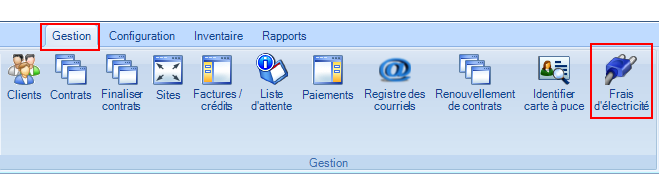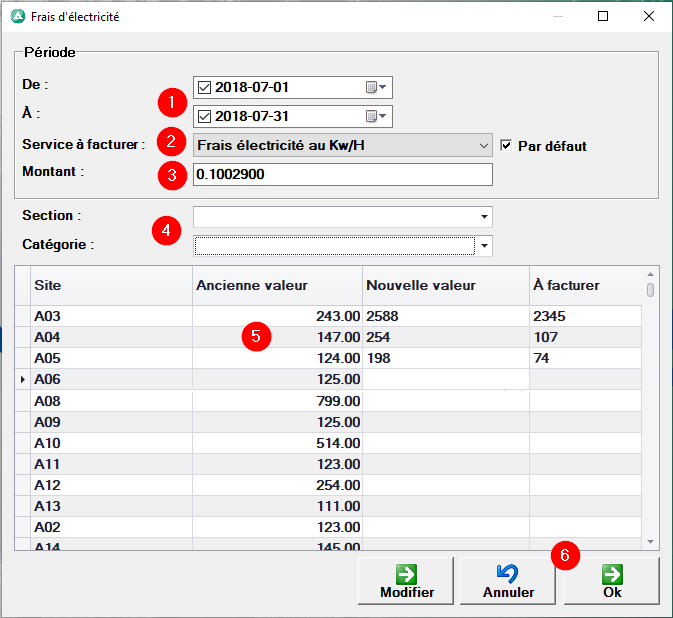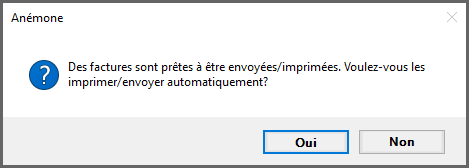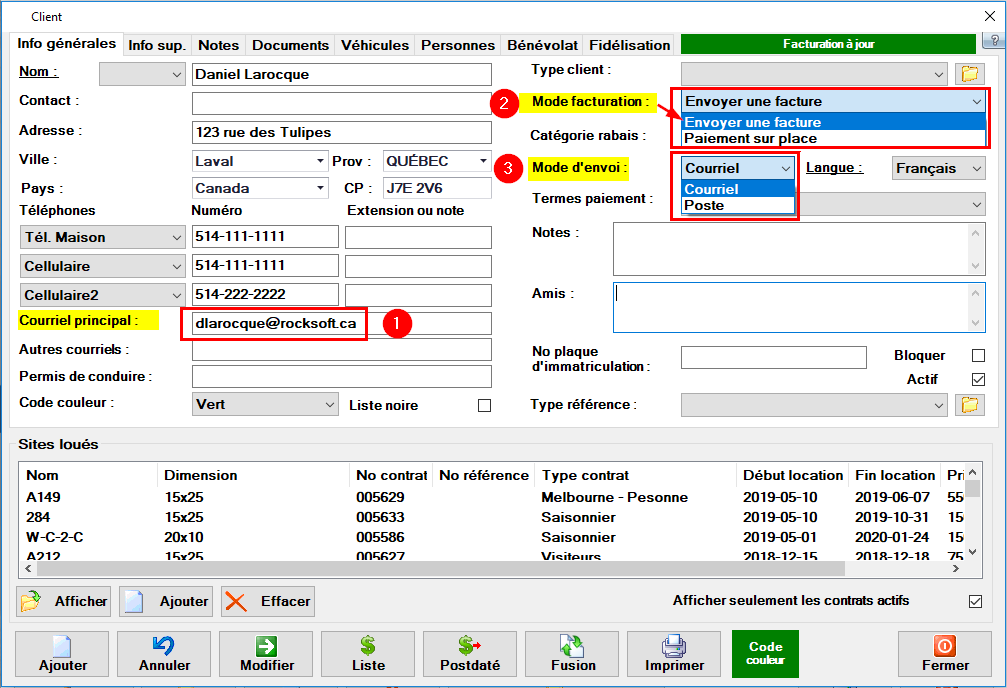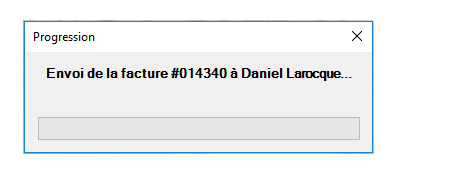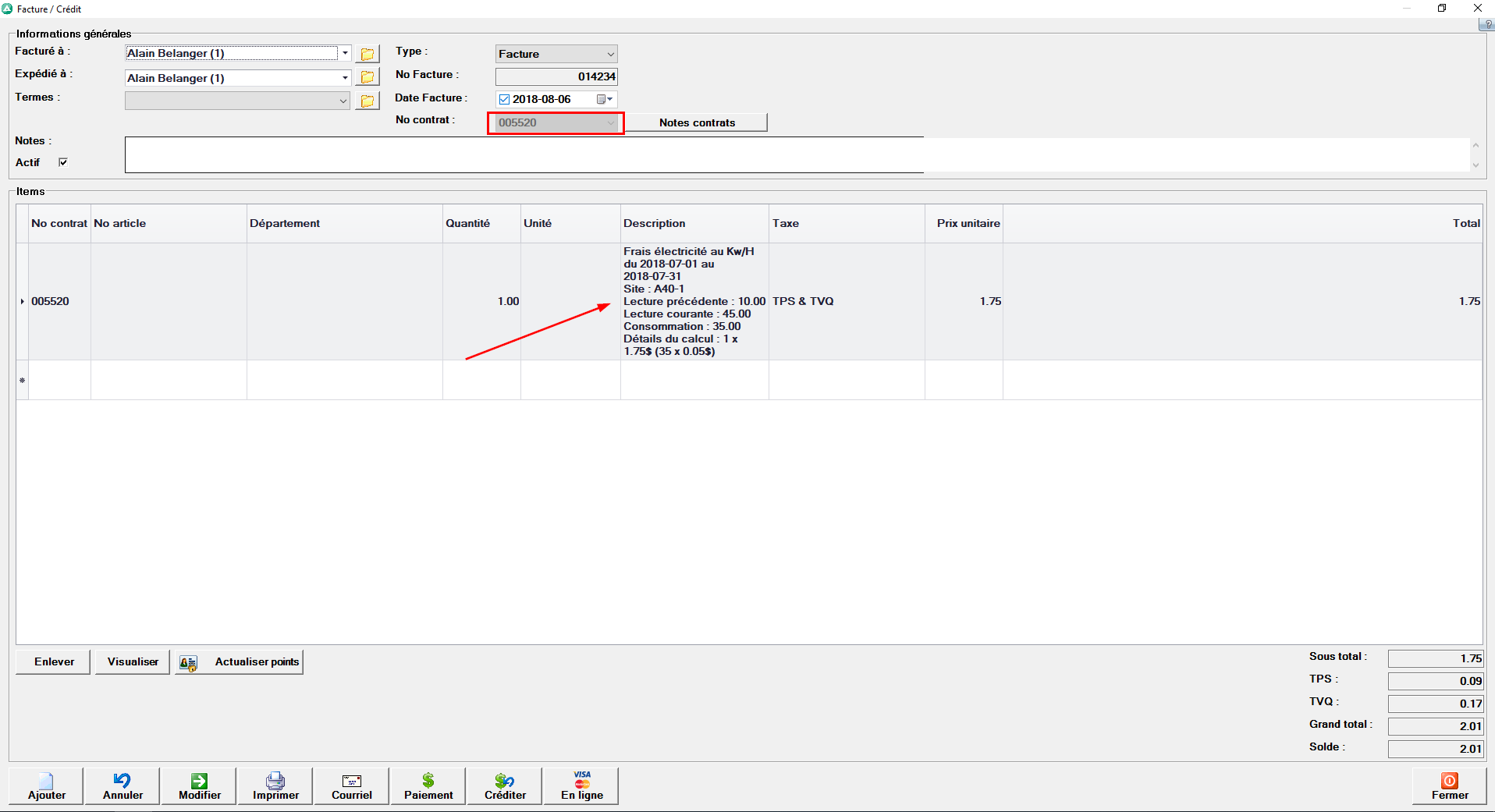Ce module offre la possibilité de facturer la consommation en électricité de vos clients.
GESTION –> FRAIS D’ÉLECTRICITÉ
Afin de pouvoir facturer les frais réels de la consommation électrique de vos clients, vous devez préalablement entrer les valeurs initiales pour chacun des espaces que vous voulez facturer. Pour la première entrée des données, vous devez :
- Choisir les dates pour la période de facturation.
- Définir le service à facturer, dans ce cas , Électricité. Définir ce produit par défaut en cochant la case.
S’il n’est pas créé, voir la procédure ici. - Montant : Inscrire le coût du Kw/h vendu. Exemple : 0.1002900
- Afin de préciser votre recherche, vous pouvez afficher les espaces par section ou par catégorie.
- Entrer les nouvelles valeurs suite à la prise des nouvelles données des compteurs.
- Cliquer OK pour générer les factures.
Une fois la facture générée, Anemone vous indiquera un message pour que l’envoi par courriel ou l’impression des factures se fassent.
En répondant OUI, Anemone enverra par courriel ou imprimera la facture automatiquement.
En répondant NON, Vous devrez faire vous même l’envoi de la facture quand vous le désirerez.
Pour que l’envoi par courriel ou l’impression se fassent automatiquement, il est nécessaire d’avoir configuré la fiche du client avec les paramètres suivants.
- Courriel principal : L’adresse de courriel du client.
- Mode de facturation : Choisir Envoyer une facture.
- Mode d’envoi : Courriel – Pour l’envoi au client par courriel . Poste – Pour impression de la facture et envoi postal.
Anemone affichera une fenêtre si des factures doivent être imprimées.
Anemone affichera une fenêtre, dans le cas où des factures doivent être envoyées par courriel.
La facture générée indique la consommation en électricité du client ainsi que le coût.
Voir aussi …
[display-posts category= »contrat »]